Por que a Cortana ainda está sendo executada em segundo plano depois que você a desativou?

Desative a Cortana e o Windows 10 passará a usar a pesquisa local para tudo. Mas, se você abrir o Gerenciador de Tarefas, você ainda verá "Cortana" rodando em segundo plano de qualquer maneira - por que isso?
Cortana é realmente apenas "SearchUI.exe"
RELACIONADO: Como desabilitar Cortana no Windows 10
Se você tem Cortana habilitado ou não, abra o Gerenciador de Tarefas e você verá um processo "Cortana".
Se você clicar com o botão direito em Cortana no Gerenciador de Tarefas e selecionar "Ir para Detalhes" , você verá o que está realmente sendo executado: Um programa chamado “SearchUI.exe”.
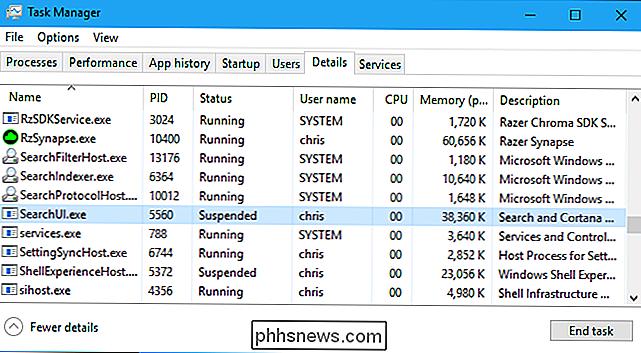
Se você clicou com o botão direito do mouse em “SearchUI.exe” e selecionou “Abrir localização de arquivo”, você veria onde o SearchUI.exe está localizado. É parte da pasta de aplicativos “Microsoft.Windows.Cortana_cw5n1h2txyewy” no Windows.
Esse aplicativo aparece como “Cortana” na lista de processos em execução, para que seja mais facilmente compreensível. Mas na verdade é uma ferramenta menor chamada SearchUI.exe.
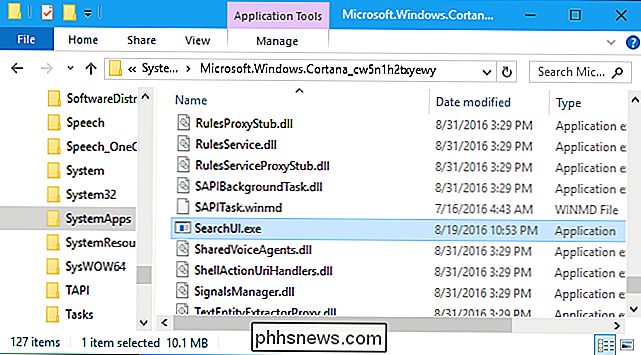
“SearchUI.exe” é o recurso de pesquisa do Windows
Decidimos desabilitar o acesso ao SearchUI.exe para que pudéssemos verificar o que ele realmente faz. Nós terminamos a tarefa Cortana do Gerenciador de Tarefas e depois renomeamos a pasta “Microsoft.Windows.Cortana_cw5n1h2txyewy” para outra coisa. Depois que o fizemos, a Cortana não parece estar sendo executada em segundo plano, mas o recurso de pesquisa do Windows está completamente quebrado.
Isso mesmo: o recurso de pesquisa do Windows 10 é interrompido completamente. Clicando na caixa “Search Windows” na barra de tarefas ou pressionando Windows + S no seu teclado não faz nada. A caixa de diálogo de pesquisa simplesmente não aparecerá.
Renomeie a pasta Cortana de volta ao seu nome original e a caixa de diálogo de pesquisa aparece normalmente de novo.
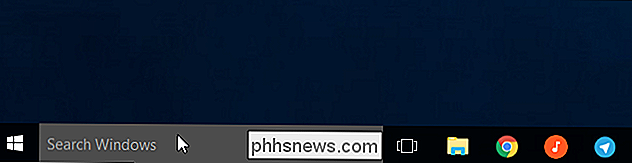
O SearchUI.exe não é realmente a Cortana, apesar de estarem interligados. "Cortana" é o nome do assistente on-line da Microsoft e o nome de todas as ferramentas de pesquisa locais incorporadas ao Windows 10. Quando você desativa a Cortana do registro ou da diretiva de grupo, todos os recursos on-line são desativados, mas as ferramentas de pesquisa de arquivos locais são deixados em execução. Esses são tecnicamente parte do aplicativo “Cortana”, já que é assim que a Microsoft implementou as coisas no Windows.
O SearchUI.exe mal usa qualquer recurso, então não o faça
“Cortana” (ou SearchUI.exe) ) não deve usar muito recursos se você examiná-lo no Gerenciador de Tarefas. Na verdade, ele não está fazendo nada, a menos que você o abra.
Com a Cortana desativada com o hack do registro, notamos o processo Cortana (SearchUI.exe) usando 37.4MB de memória e 0% de nossa CPU.
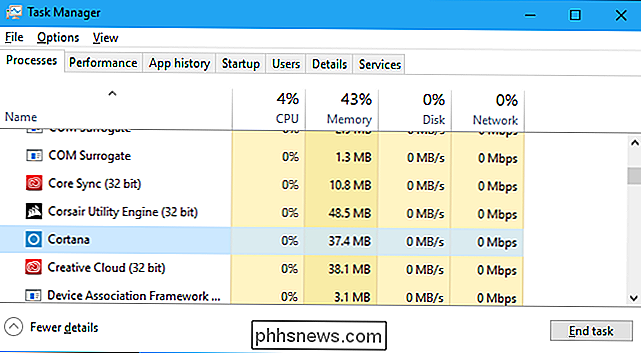
Você pode se perguntar por quê A Cortana está usando todos os recursos. Isso porque ele é carregado na memória para que ele apareça instantaneamente quando você clica na caixa “Pesquisar na barra de tarefas” ou pressiona Windows + S.
Quando você abre a caixa de pesquisa no Windows 10, a Cortana usará apenas CPU contanto que a caixa de diálogo de pesquisa esteja aberta.
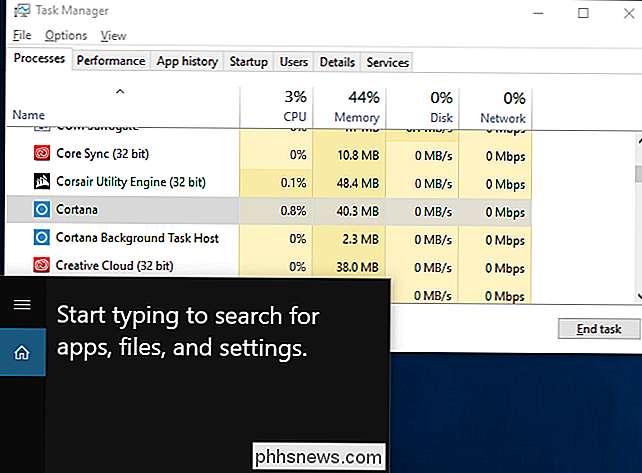
A Cortana não deveria estar usando mais recursos do que isso. Ele sempre usará uma pequena quantidade de RAM em segundo plano e usará apenas algumas CPUs quando você abri-lo.
O processo “Cortana” nem mesmo manipula a indexação de arquivos. O Windows indexa seus arquivos, examinando-os e as palavras dentro deles para que você possa pesquisá-los rapidamente na ferramenta de pesquisa. Quando o Windows estiver indexando seus arquivos, você verá os processos como “Host do Filtro de Pesquisa do Microsoft Windows”, “Microsoft Windows Search Indexer” e “Host do Microsoft Windows Search Protocol” usando CPU no Gerenciador de Tarefas.
Para controlar a indexação , abra o menu Iniciar ou o Painel de Controle e procure por “Opções de Indexação”. Ative o atalho Opções de Indexação exibido. Este painel permite que você escolha os locais em que os arquivos indexados do Windows, escolha os tipos exatos de arquivos e exclua os arquivos que você não deseja indexar.
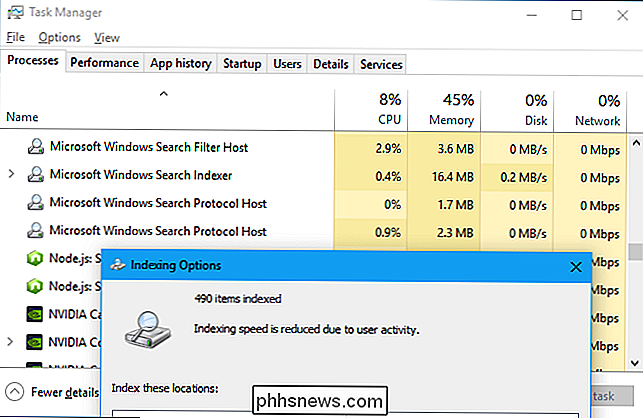
Em resumo, “Cortana” não está realmente em execução depois de desativá-lo . A interface de pesquisa básica do Windows, conhecida como SearchUI.exe, continua sendo exibida sob o banner “Cortana” maior, embora o assistente pessoal esteja realmente desativado. SearchUI.exe usa uma quantidade muito pequena de RAM e só usa CPU quando você tem o painel de busca aberto, então não é algo que você deve se preocupar.

Como enviar email a partir da linha de comando no Windows (sem software adicional)
No Windows, não há como enviar emails originalmente do prompt de comando, mas porque o PowerShell permite usar o email subjacente .Net Framework, você pode facilmente criar e enviar um email a partir da linha de comando. Observação: Eu carreguei uma amostra aqui, devido a muitas solicitações. Enviando e-mail do PowerShell Observação: Decidimos usar os Servidores SMTP do GMail para este artigo, o que significa que você precisará de uma conta do Gmail para enviar e-mails usando o código fornecido.

Como alterar a última data modificada, data de criação e última data acessada para arquivos e pastas
É incrível quantas vezes você vai encontrar-se em uma situação onde você tem que alterar ou modificar as datas de um arquivo ou pasta, como a data de criação, data da última modificação ou a última data acessada! Eu realmente não vou me perguntar por que alguém precisaria fazer isso, mas baseado em minha própria experiência, eu achei muito útil em certas circunstâncias.Mudar a data em u



